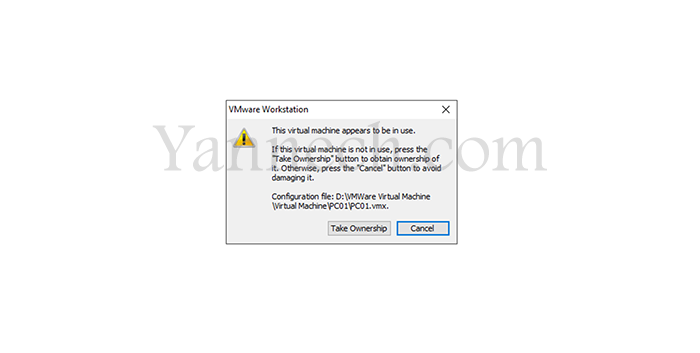 Cara Mengatasi Virtual Machine (Take Ownership) Tidak bisa dibuka
Cara Mengatasi Virtual Machine (Take Ownership) Tidak bisa dibuka
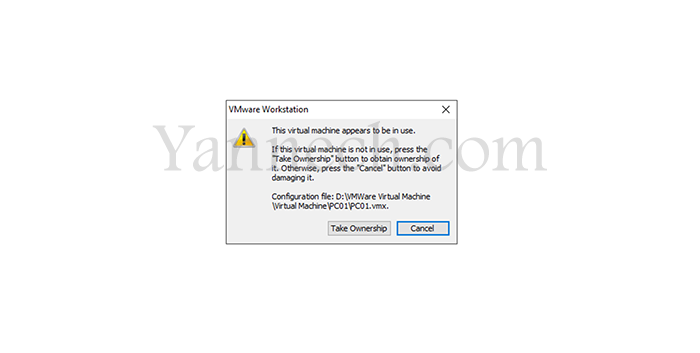
Cara Mengatasi VMware Error Take Ownership - Ketika kamu ingin menjalankan virtual machine namun terkendala tidak bisa dibuka dengan muncul notif "Take Ownership" kamu tidak perlu khawatir karna pada artikel kali ini saya akan memberitahukan caranya untuk mengatasi persoalan tersebut.
Nah untuk dapat mengatasi virtual machine yang tidak bisa dijalankan pada VMware memang harus perlu kamu pahami apalagi jika kamu selalu menggunakannya setiap hari untuk aktifitas ataupun bekerja, pasti persoalan tidak bisa dibuka atau tidak berfungsi akan sering kali terjadi sewaktu-waktu.
Biasanya virtual machine tidak bisa dijalankan disebabkan karna kamu terburu-buru akan saat menutup program vmware sehingga virtual tidak di shutdown. Dengan begitu saat kamu ingin melakukan start kembali ternyata virtual tersebut tersangkut yang membuat kamu engga bisa membuka virtual machine itu kembali.
Maka dari itu bagaimana cara mengatasinya? Gampang, kamu engga perlu harus melakukan uninstal atau menghapus virtual machine tersebut. Kamu cukup lakukan beberapa langkah-langkah mudah yang akan saya berikan kali ini.
Karna sayang banget misalkan di dalam vmware atau virtual machine tersebut terdapat banyak data penting pasti kamu akan ngulang lagi jika memutuskan untuk menghapus virtual machine dan membuatnya yang baru.
Nah berikut kamu bisa langsung simak langkah berikut mengenai cara mengatasi virtual machine yang tidak bisa dibuka pada VMware Workstation.
Cara Atasi VMware Tidak Bisa Dibuka
Untuk dapat memperbaiki virtual machine yang tidak bisa dijalankan pada VMware workstation pasti akan terdapat notif kecil dengan tanda silang yang menandakan virtual tidak bisa digunakan, nah berikut cara mengatasinya.
1. Pertama setelah kamu mencoba membuka virtual machine dan terdapat pemberitahuan seperti ini klik Take Ownership. Lalu ikuti dimana kamu menyimpan folder virtual machine tersebut.
Sampai disini kamu sudah berhasil mengatasi virtual machine yang bermasalah seperti tidak bisa dibuka. Nah untuk dapat meminimalisir persoalan seperti ini lagi kamu bisa terlebih dulu malakukan shutdown pada virtual sebelum menutup program vmware.
Begitulah penjelasan kali ini mengenai cara mengatasi virtual machine tidak bisa dijalankan dengan pesan Take Ownership pada vmware. Jika kamu juga mengalami persoalan yang sama seperti ini kamu bisa langsung coba ikuti langkah-langkah diatas untuk memperbaiki. Semoga bermanfaat terima kasih.



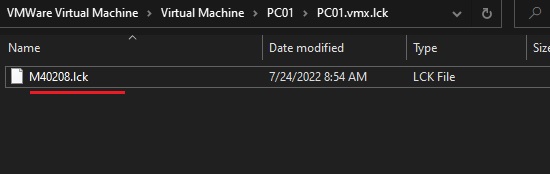

Tidak Ada Komentar:
Centang "Beri Tahu Saya" untuk mendapatkan notifikasi komentar balasan.